- Hvordan logger jeg ind?
- Hvorfor kan jeg ikke se nogen prøver?
- Hvor kan jeg se min karakter?
- Prøven er slut - kan jeg stadig se min opgave?
- Hvilket format skal jeg aflevere i?
- Hvornår skal opgaven være afleveret?
- Hvornår er min aflevering registreret?
- Hvordan fortryder jeg min aflevering?
- Hvordan ser jeg feedback fra bedømmer?
- Hvornår overføres der fra Digital Eksamen til Projektbiblioteket?
- Hvad betyder “Fortrolighed”, når jeg afleverer til Projektbiblioteket?
Spørgsmål & Svar
Spørgsmål om Digital Eksamen
spørgsmål om stedprøver
- Gode råd før og under en stedprøve
- Hvad er en stedprøve?
- Skal jeg selv medbringe computer?
- Hvad sker der, hvis min computer går i stykker?
- Skal jeg medbringe printer?
- Må jeg gå på internettet under prøven?
- Hvad betragtes som eksamenssnyd?
-
Hvad er systemkravene til min computer?
Spørgsmål & svar
-
+
hvordan logger jeg ind?
Hvad er mit brugernavn og kode til digital eksamen?
Dit brugernavn er din AAUmail, og din adgangskode er den samme som du bruger når du logger på din AAUmail.
Hvad gør jeg, hvis jeg har glemt min adgangskode?
Hvis du har glemt din adgangskode kan oprette en ny på denne side. Alternativt kan du kontakte AAU IT Support på enten serviceportal.aau.dk eller telefon 9940 2020.
-
+
Hvorfor kan jeg ikke se nogen prøver?
Hvis der i oversigten 'Mine prøver' ikke vises nogen prøver, er det fordi, du ikke har nogen prøver i Digital Eksamen. Kontakt din studiesekretær hvis du mener, at der burde være en prøve i Digital Eksamen.
Hvis du ikke kan se nogen prøver betyder det ikke, at du slet ikke er tilmeldt nogen prøver. Du tilmelder dig kurser/eksamen i Stads-Selvbetjening, som altid.
-
+
Kan jeg se min karakter i systemet?
Nej. I oversigten 'Mine sider' kan du se, om bedømmelsen er færdig, men du skal logge på Stads-Selvbetjening for at se din karakter.
-
+
Prøven er slut - kan jeg se min opgave?
Ja, efter eksamen kan du tilgå prøven i Digital Eksamen, og se hvad du har afleveret (både hovedopgave og bilag), og hvad du evt. har svaret på yderligere spørgsmål (fx "Antal tegn" eller "Titel").
-
+
Hvilket format skal jeg aflevere i?
Hoveddokumentet skal normalvis være en PDF-fil. I specifikke prøver kan hoveddokumentet være et andet format, f.eks. hvis besvarelsen skal udarbejdes i et specielt tegne- eller statistikprogram. Alle filformater er tilladt for bilag.
- Vejledning: Hjælp til at danne PDF
-
+
Hvornår skal opgaven være afleveret?
Din besvarelse skal være uploadet og afleveret inden afleveringsfristen, som fremgår på prøven i Digital Eksamen.
- Vejledning: Aflever opgave
-
+
Hvornår er afleveringen registreret?
Din aflevering er registreret, når du kommer frem til afleveringskvitteringen, der ser således ud:
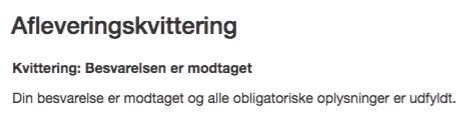
Du vil ligeledes modtage en bekræftelse på afleveringen på din AAUmail.
Bemærk!
Hvis du skal aflevere en projektrapport, skal du også aflevere til Projektbiblioteket via Digital Eksamen, før din aflevering er endelig.
- Vejledning: Aflever til Projektbiblioteket
-
+
hvordan fortryder jeg min aflevering?
Du kan slette og/eller redigere en besvarelse lige så mange gange du vil, så længe det sker inden afleveringsfristen. HUSK, at du altid skal aflevere igen, hvis du har redigeret i en besvarelse. Du er først færdig med din aflevering, når du ser afleveringskvitteringen.
Efter afleveringsfristen er det ikke muligt at rette eller slette en besvarelse.
- Vejledning: Redigér besvarelse
- Vejledning: Slet besvarelse
-
+
hvordan ser jeg feedback fra bedømmer?
-
+
Hvornår overføres der fra Digital Eksamen til projektbiblioteket?
-
Dokumenter: De dokumenter du har uploadet i Digital Eksamen overføres først til Projektbiblioteket, når der er afgivet en bestået karakter. Hvis du ikke består projektet, vil dokumenterne ikke blive overført til Projektbiblioteket.
-
Navne: Hvis du først har accepteret invitationen til gruppen i Digita Eksamen efter projektet er afleveret til Projektbiblioteket, vil dit navn først blive overført til Projektbiblioteket dagen efter (der synkroniseres mellem Digital Eksamen og Projektbiblioteket hver nat).
-
Vejledning: Aflever til Projektbiblioteket
-
-
+
Hvad betyder "fortrolighed", når jeg afleverer til Projektbiblioteket?
Hvis et dokument angives som “Fortroligt”, vil det ikke kunne ses i Projektbiblioteket.
Fortrolighed angives på dokument-niveau
-
Hvis din besvarelsen omfatter flere dokumenter (fx ét hoveddokument og tre bilag), så kan du vælge, hvilke dokumenter, der skal være tilgængelige, og hvilke der skal være skjulte.
-
Hvis du angiver, at alle dokumenter i din besvarelse skal være fortrolige, så vil din besvarelse slet ikke kunne ses i Projektbiblioteket; heller ikke metadata om besvarelsen (forfattere, titel, abstrakt m.v.).
-
Hvis du angiver, at nogle, men ikke alle, dokumenter i din besvarelse skal være fortrolige, så vil man kunne se metadata om besvarelsen, men de fortrolige dokumenter vil være skjulte.
-
Hvis du har følsomt materiale i din aflevering, men samtidigt ønsker at din besvarelse skal kunne ses af andre, så skal du lægge det følsomme materiale i et bilag, og så markere det bilag som fortroligt. Alt, undtagen det fortrolige bilag, vil nu være tilgængeligt i Projektbiblioteket.
Hvis du er i tvivl om hvorvidt noget bør være fortroligt, så skal du kontakte din vejleder, inden du afleverer.
-
Spørgsmål om stedprøver
-
+
Gode råd før og under en stedprøve
test dit udstyr hjemmefra
Du er selv ansvarlig for din computer, så sørg for, at computeren er opdateret og klar til eksamen.
Læs mere under punktet "Før eksamensdagen" i vejledningen "Hvordan bruger jeg ITX Flex?"
Kom i god tid
Det første du skal til en stedprøve, er at blive registreret som fremmødt hos eksamenstilsynet. Først herefter får du adgang til lokalet, og kan sætte din computer op. Til stedprøver med mange studerende, anbefaler vi, at du kommer mindst en time før prøven starter.
Begynd aflevering i god tid
Gå i gang med afleveringen af din eksamensopgave i god tid, så du er sikker på at nå det inden afleveringsfristen. Hvis du har været inaktiv i Digital Eksamen i længere tid, skal du logge på systemet igen.
-
+
Hvad er en stedprøve?
Stedprøver er skriftlige prøver, der foregår i et afgrænset tidsrum (fx kl. 9-14) på universitet eller i lejede lokaler. Prøven er under opsyn, og det er forskelligt hvilke hjælpemidler, der er tilladte. Digitale stedprøver afholdes primært i Digital Eksamen eller Moodle.
På Aalborg Universitet anvendes ITX-Flex som overvågningssystem.
Du kan læse mere om ITX-Flex og brugen af systemet her:
-
+
Skal jeg selv medbringe computer?
Ja, du skal medbringe din egen computer til eksamen – husk strømkabler.
-
+
Hvad sker der, hvis min computer går i stykker under en stedprøve?
Computeren er dit eget ansvar. Universitet stiller med et begrænset antal nødcomputere til digitale stedprøver, som kan bruges hvis din computer bryder ned. Nødcomputerne udlånes efter først til mølle princippet, og universitetet kan ikke garantere, at der er ledige nødcomputere til alle.
Hvis din computer går i stykker, og du skal benytte en nødcomputer, betyder det ikke, at du får forlænget tid til eksamen.
-
+
Skal jeg medbringe printer til en stedprøve?
Der afholdes stadig eksamener, hvor studerende skal medbringe printer. Din studiesekretær vil gøre dig opmærksom på, hvis du til en eksamen skal medbringe printer.
-
+
Må jeg gå på internettet til en skriftlig stedprøve?
Der er adgang til internettet, så du kan hente opgaven og uploade din besvarelse i Digital Eksamen.
Det er din vejleder/underviser der bestemmer hvilke hjælpemidler, der er tilladte til den enkelte eksamen. For nogle prøver vil det være tilladt at bruge internettet, eller bruge noter og opslagsværker, mens andre prøver ikke tillader hjælpemidler af nogen art.
HUSK!
Du må aldrig kommunikere eller dele filer med andre studerende under en prøve. Hvis du er i tvivl om noget, så kontakt din underviser eller studiesekretærer.
-
+
Hvad betragtes som eksamenssnyd?
Når man taler om eksamenssnyd, er der mange studerende, der ikke er helt klar over hvilke situationer, der defineres som eksamenssnyd.
-
+
Hvad er systemkravene til min computer?
-
Din computer skal leve op til minimumskravene (se nedenfor)
-
Du skal downloade/installere ITX Flex på din computer - gerne et par dage/en uge inden eksamen
-
Du skal gøre brug af to koder til din eksamen: Den personlige kode og Pinkode
Den personlig kode bruger du, når du starter ITX Flex. Den personlige kode kan du se på din prøve i Digital Eksamen fra 45 minutter før prøvestart.
Pinkoden låser dit opgavesæt op i ITX Flex, og giver adgang til prøven i Digital Eksamen, når du skal aflevere din besvarelse. Pinkode udleveres af tilsynet i eksamenslokalet. -
ITX Flex skal køre på din computer under hele eksamenen. Du kan se, at ITX Flex kører ved at der er en rød ramme i kanten af din skærm. Hvis du genstarter din computer skal du huske at starte ITX Flex-programmet igen.
-
Du skal aflevere din besvarelse som angivet i ITX Flex.
-
Oplever du problemer under prøven, så kontakt en IT- eller tilsynsvagt.
-
Information om tilladte hjælpemidler samt eksamensreglerne er ikke beskrevet i denne vejledning. Disse får du udleveret af din studiesekretær eller underviser.
Krav til din computer
Minimumskrav til den studerendes computer i forbindelse med brug af ITX Flex:
- PC: Windows 10 eller nyere.
- Mac: Alle versioner/OS, som stadig opdateres af Apple. Du kan se hvilke her: endoflife.date/macos
- Linux og Chromebooks (Chrome OS) understøttes ikke.
- Du skal have internetadgang og må ikke blokere ITX Flex for adgang til internet/ITX-serveren.
- Du skal minimum have 2GB fri diskplads.
- Du skal sørge for, at programmet må skrive til den folder, det er intalleret i.
-

